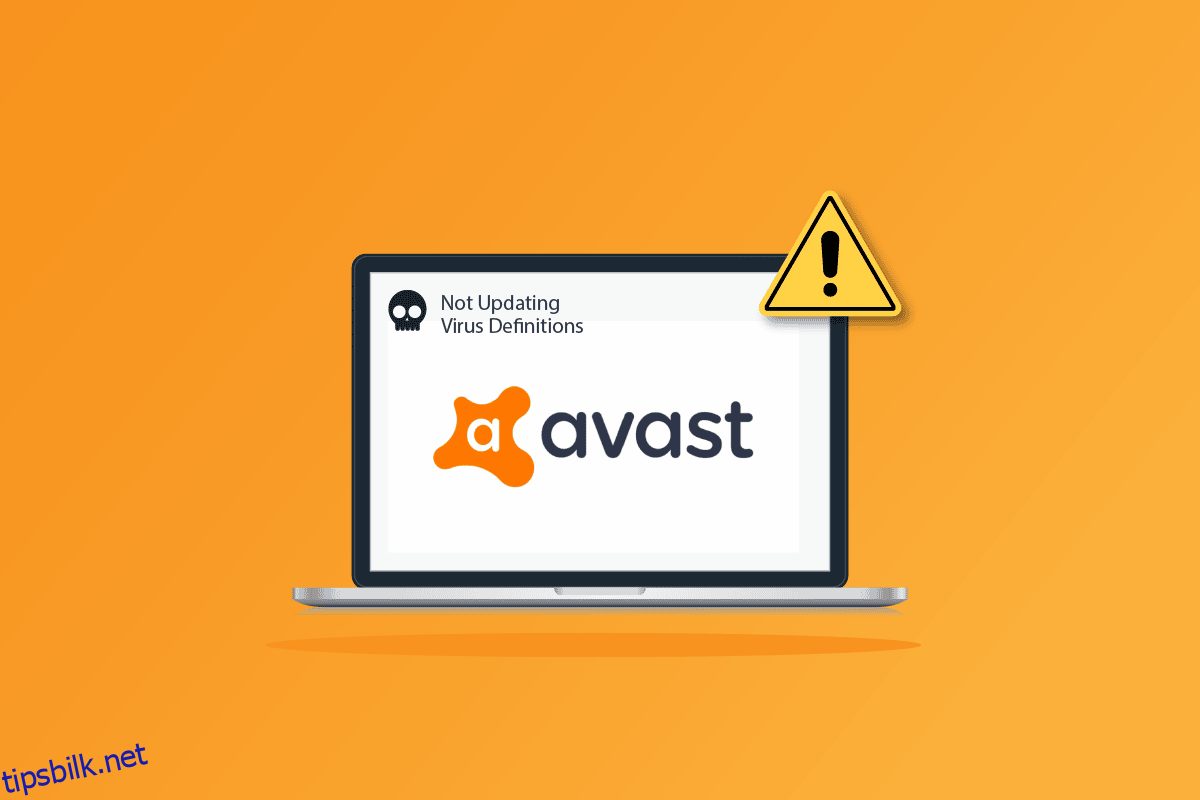Avast er en av de mest brukte antivirusprogramvarene tilgjengelig på internett. Det er kjent for den beste beskyttelsestjenesten for alle enheter koblet til internett. Siden det er gratis å bruke programvare, stoler mange på denne programvaren for antivirusbeskyttelse. Likevel, som alle apper og spill, er ikke Avast uten feil og problemer. Mange brukere rapporterer at Avast ikke oppdaterer virusdefinisjoner som forårsaker et stort sikkerhetsbrudd på PC-en din. Hvis du også har det samme problemet på enheten din, vil feilsøkingsmetodene som er omtalt i denne veiledningen hjelpe deg med å løse problemet.
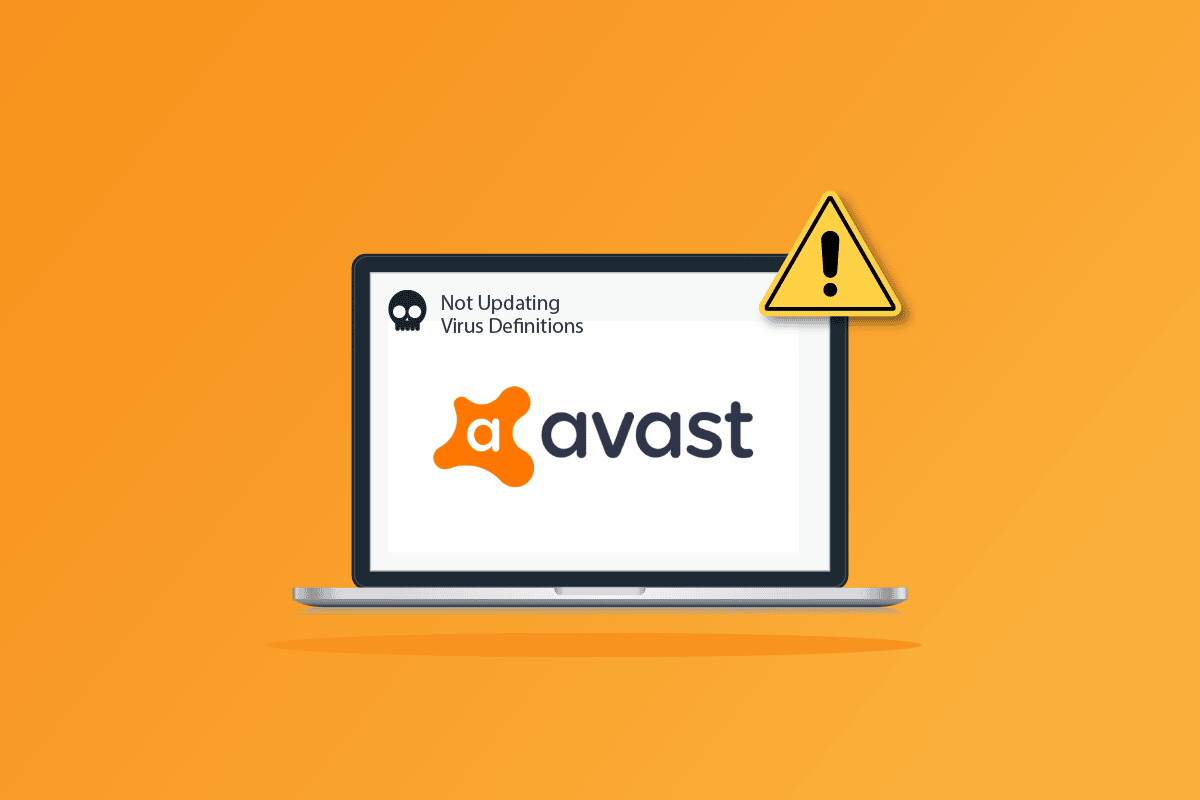
Innholdsfortegnelse
Hvordan fikse Avast som ikke oppdaterer virusdefinisjoner
Her er noen vanlige årsaker til at Avast antivirus ikke oppdaterer virusdefinisjoner på datamaskinen din. Analyser dem dypere slik at du får en ide om hvordan du kan løse det samme.
- Eventuelle midlertidige feil på PC-en som hindrer Avast i å oppdatere programvaren og dens komponenter.
- Du kjører Avast med administrative rettigheter. Dette forhindrer at noen funksjoner blir åpnet på datamaskinen din.
- Utdatert Avast vil forårsake det omtalte problemet.
- Få viktige tjenester som aswbIDSAgent er deaktivert på datamaskinen din.
- Avast installert på PC-en din er skadet eller feilkonfigurert.
- PC-en din er infisert med skadelig programvare eller virus.
- Noen bakgrunnsoppgaver forstyrrer programmet ditt.
- Utdatert Windows-operativsystem.
- Brannmur hindrer Avast i å åpne.
- Korrupte eller inkompatible installasjonsfiler av Avast.
- Upassende dato- og klokkeslettinnstillinger på datamaskinen.
Gå nå videre til neste seksjon for å finne effektive feilsøkingsmetoder for å fikse Avast-virusdefinisjoner vil ikke oppdatere problemet.
Her er noen effektive feilsøkingsmetoder som vil hjelpe deg å fikse problemet med Avast som ikke oppdaterer virusdefinisjoner på din Windows 10-datamaskin. Les dem nøye før du implementerer dem.
Metode 1: Start PC-en på nytt
Før du prøver alle de oppførte avanserte feilsøkingsmetodene, anbefales det å starte datamaskinen på nytt. Når du starter datamaskinen på nytt, vil de tekniske feilene som forårsaker utfordrende oppsett bli løst, og dermed hjelpe deg med å fikse problemet med Avast som ikke oppdaterer virusdefinisjoner. Du kan også slå av PC-en ved å bruke strømalternativene og slå den på igjen etter en stund.
1. Naviger til Start-menyen.
2. Velg nå strømikonet nederst til venstre på skjermen.
3. Flere alternativer som Sleep, Shut down og Restart vil vises. Her klikker du på Start på nytt.
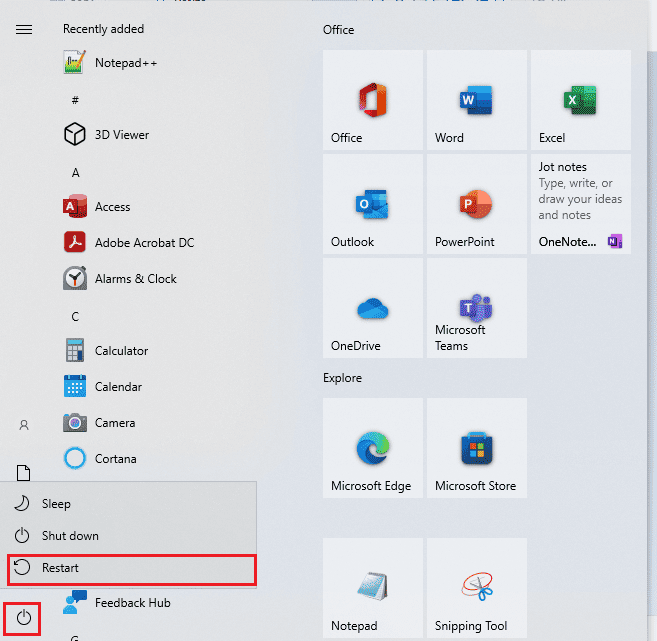
Når du har startet datamaskinen på nytt, sjekk om du kan åpne Avast uten problemer.
Metode 2: Kjør Avast med Admin Privilege
Du trenger administrative rettigheter for å få tilgang til noen få funksjoner og tjenester i Avast. Hvis du ikke har de nødvendige administrative rettighetene, kan du få problem med Avast antivirus som ikke oppdaterer virusdefinisjoner. Imidlertid har få brukere foreslått at problemet kan løses når du kjører programmet som administrator.
1. Høyreklikk på Avast Antivirus-ikonet på skrivebordet.
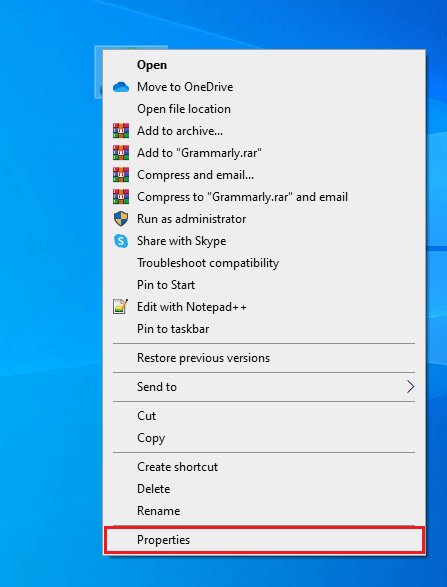
2. Klikk nå på Egenskaper.
3. I Egenskaper-vinduet bytter du til kategorien Kompatibilitet.
4. Her merker du av for Kjør dette programmet som administrator.

5. Til slutt klikker du på Bruk > OK for å lagre endringene.
Nå, restart programmet for å se om Avast fungerer nå uten problemer.
Metode 3: Endre innstillinger for dato og klokkeslett
Feil dato- og klokkeslettinnstillinger på datamaskinen din kan bidra til at Avast ikke oppdaterer virusdefinisjoner på Windows PC. Følg instruksjonene nedenfor for å synkronisere dato, region og klokkeslett på din Windows 10-datamaskin.
1. Trykk Windows + I-tastene sammen for å åpne Windows-innstillinger.
2. Velg nå Time & Language-innstilling.

3. Deretter, i kategorien Dato og klokkeslett, sørg for at de to verdiene Still inn tid automatisk og Still inn tidssone automatisk er slått på.
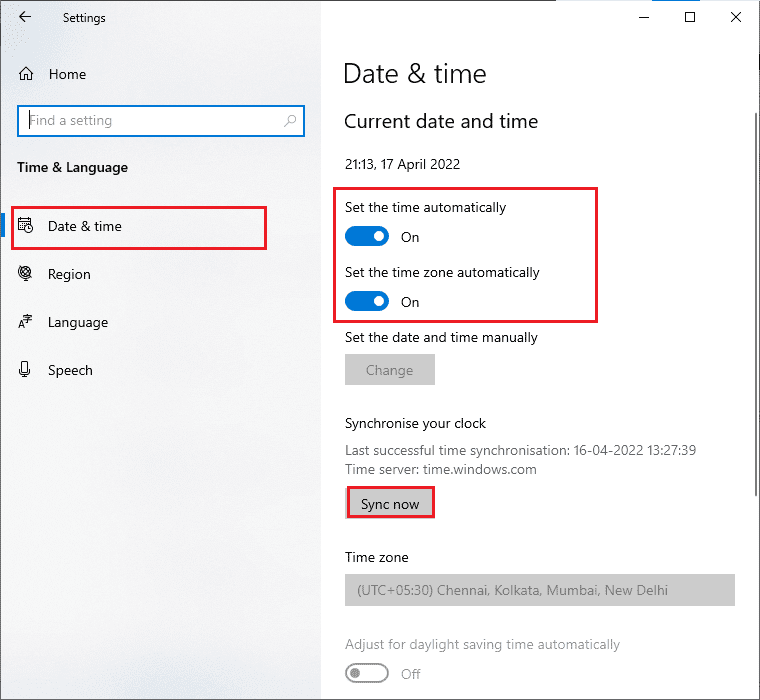
4. Klikk deretter på Synkroniser nå som uthevet ovenfor. Sjekk om Virus Definitions Update Failed-problemet er løst eller ikke.
Metode 4: Oppdater Avast Antivirus
Hvis det er noen feil i Avast, kan du fikse dem ved å oppdatere appen. Som nevnt tidligere, får Avast jevnlige oppdateringer for å fikse alle feilene og feilene. Når disse feilene og feilene kommer til utviklerens øye, slipper de oppdateringer for å fikse dem fullstendig. Følg trinnene nedenfor for å oppdatere Avast-appen for å fikse problemet med Avast antivirus som ikke oppdaterer virusdefinisjoner.
1. Trykk på Windows-tasten og skriv Avast Antivirus. Klikk på Åpne fra søkeresultatet.
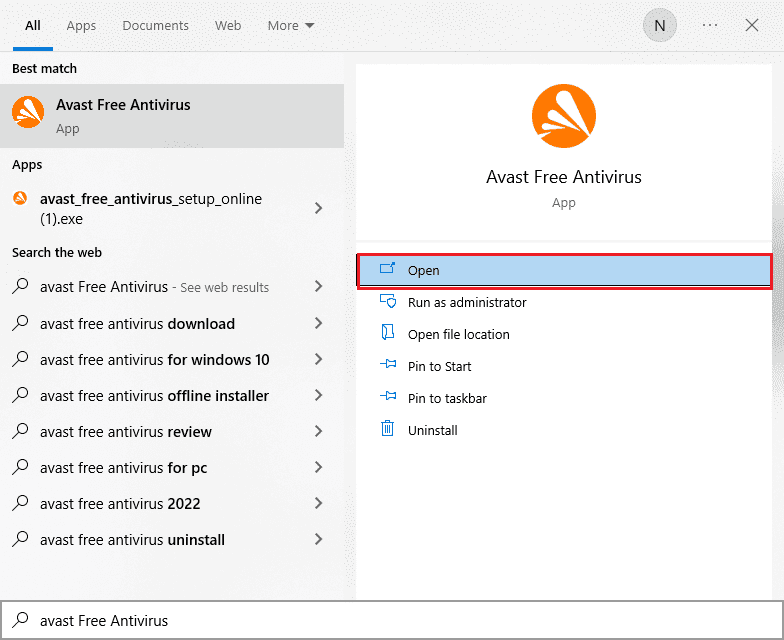
2. Gå til menyikonet øverst til høyre i Avast-brukergrensesnittet.
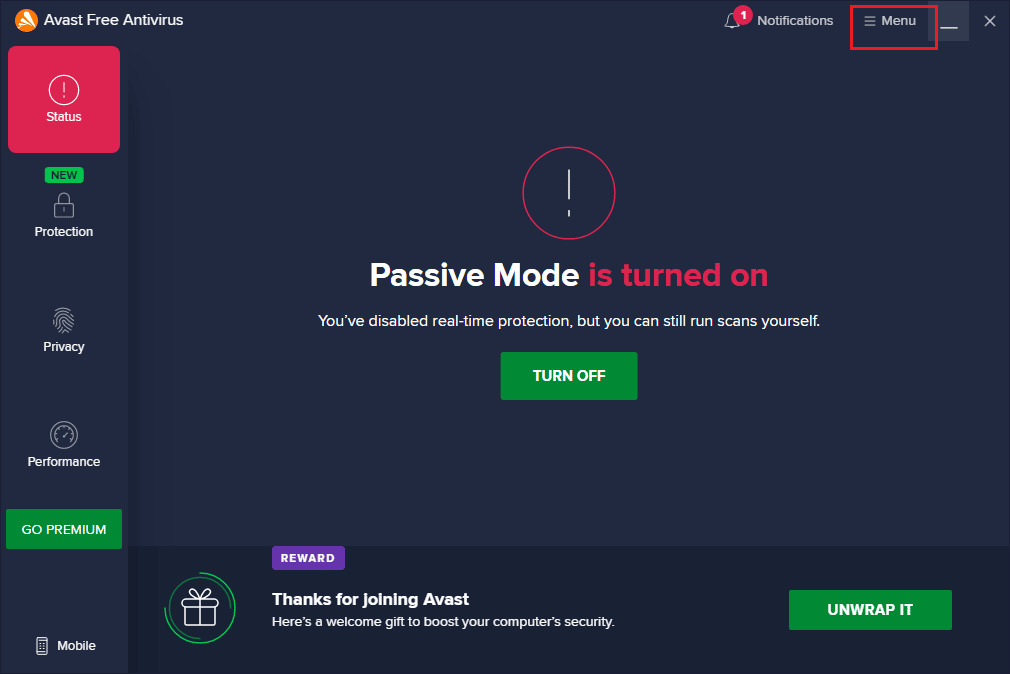
3. Velg deretter Innstillinger fra listen.
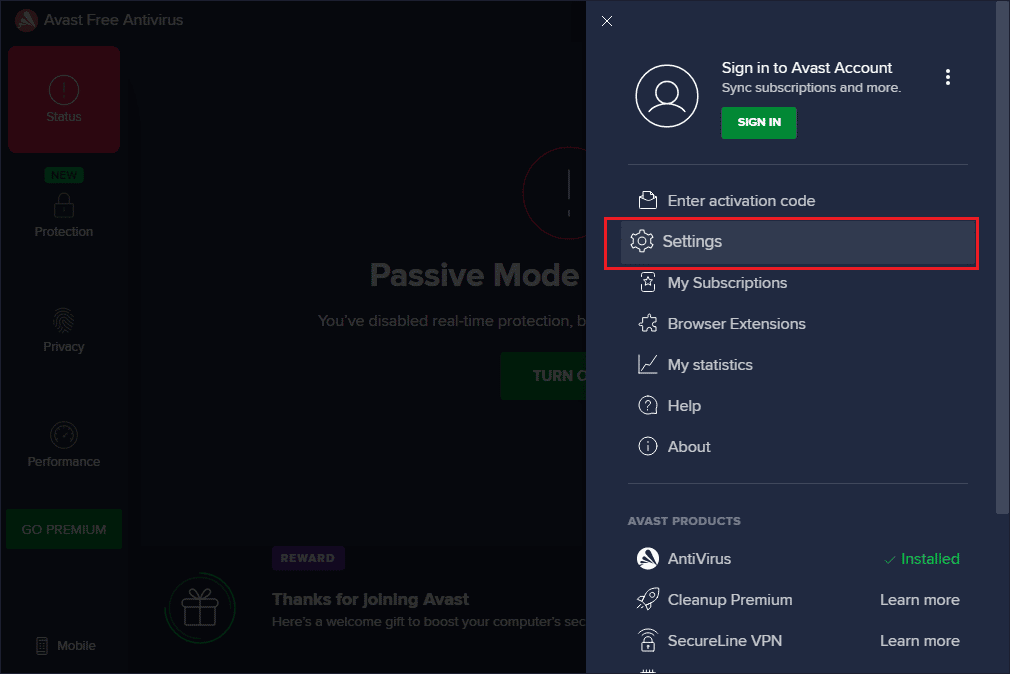
4. Bytt nå til fanen Oppdater og klikk på Se etter oppdatering-knappen. Sørg for at du får følgende meldinger.
- Virusdefinisjoner er oppdatert
- Avast Free Antivirus er oppdatert
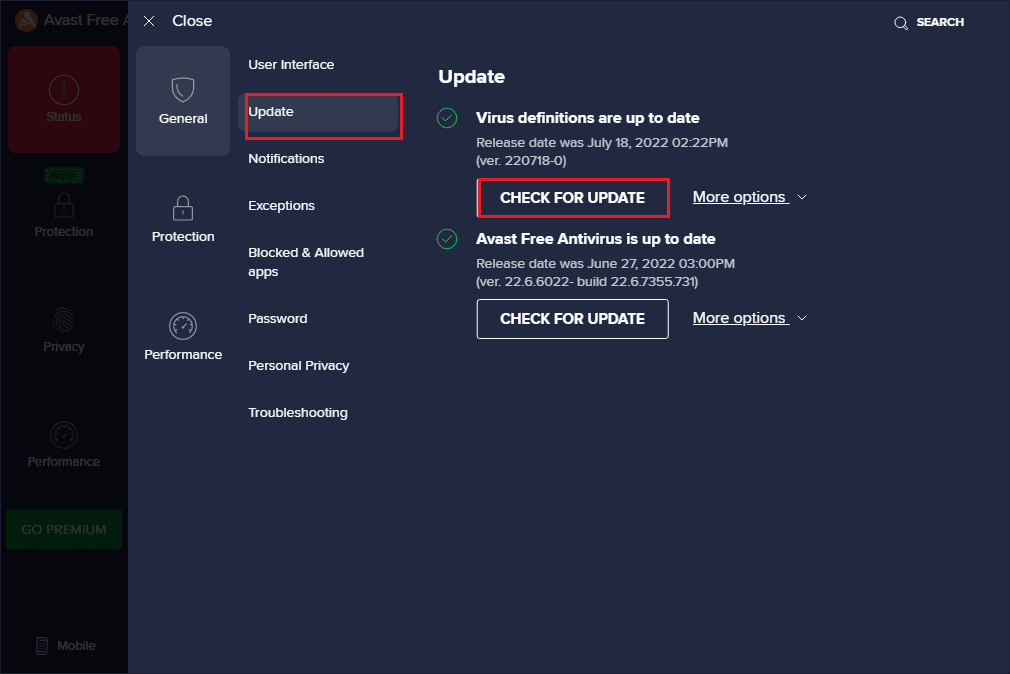
5. Når du har oppdatert den, start Avast på nytt og sjekk om problemet er løst.
Metode 5: Lukk bakgrunnsprosesser
Hvis du fortsatt er bekymret for at Avast ikke oppdaterer virusdefinisjoner-problemet, kan det løses ved å lukke alle bakgrunnsoppgavene som kjører på PC-en. Flere bakgrunnsoppgaver på PC-en din vil forstyrre Avast, og forhindrer dermed at appen åpnes. Lukk derfor alle bakgrunnsoppgavene på PC-en din ved å følge vår guide Hvordan avslutte oppgaven i Windows 10, og fortsett som instruert.
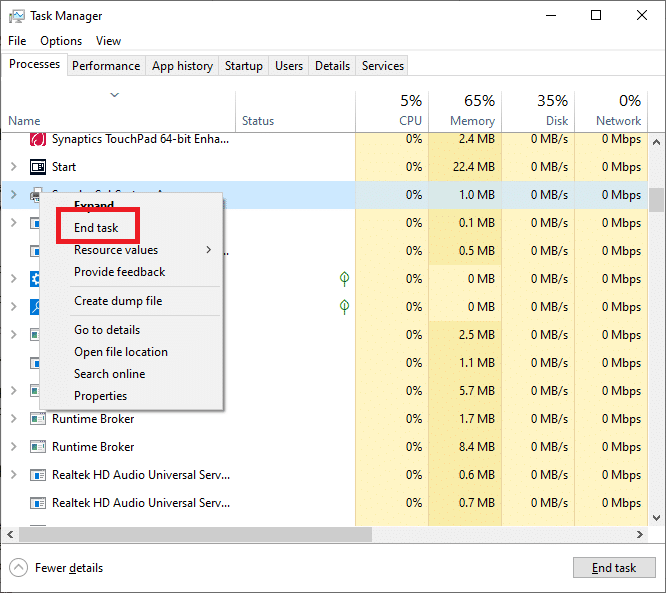
Når du har lukket alle bakgrunnsprosessene, sjekk om du var i stand til å jobbe med Avast på datamaskinen uten problemer.
Metode 6: Aktiver tjenesteinnstillinger for aswbIDSAgent
Flere brukere har rapportert at feilen som forårsaker at Avast-virusdefinisjonene ikke oppdateres, kan løses ved å gjøre noen endringer i aswbIDSAgent-tjenesten. Denne metoden er veldig enkel, og du kan implementere den samme ved å følge trinnene nedenfor.
1. Trykk på Windows-tasten, skriv Tjenester, og klikk på Kjør som administrator.
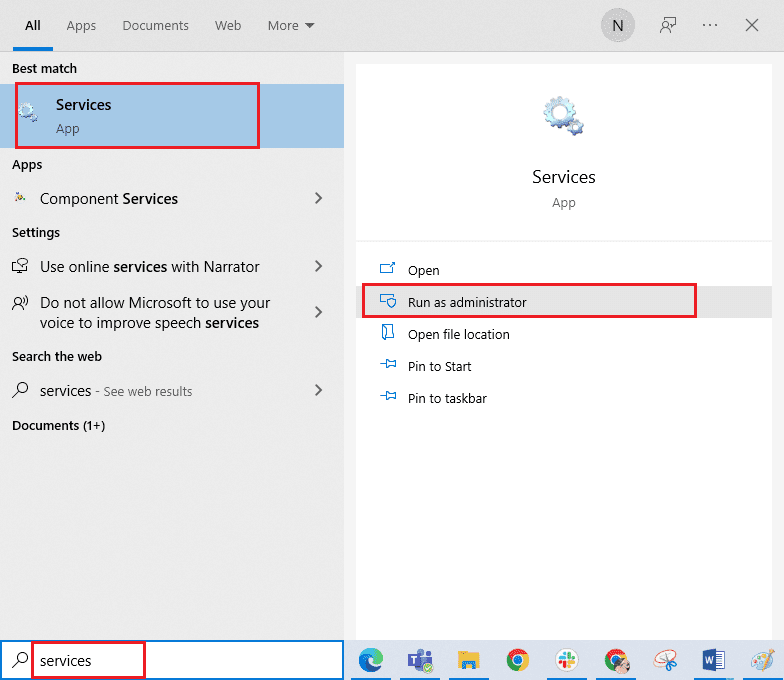
2. Rull nå ned og dobbeltklikk på aswbIDSAgent-tjenesten.
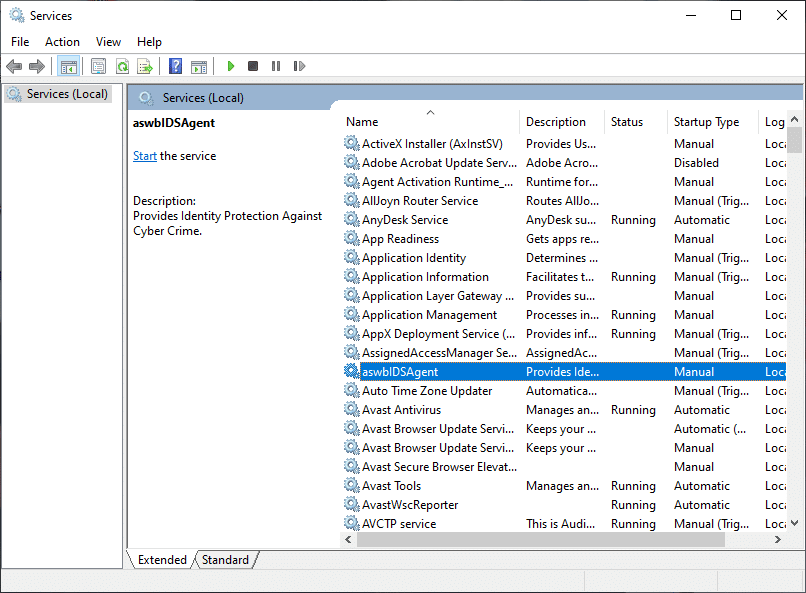
3. Nå, i det nye popup-vinduet, endre oppstartstype til Automatisk, som vist.
Merk: Hvis tjenestestatusen er Stoppet, klikker du på Start-knappen. Hvis tjenestestatusen kjører, klikk på Stopp og start den på nytt.
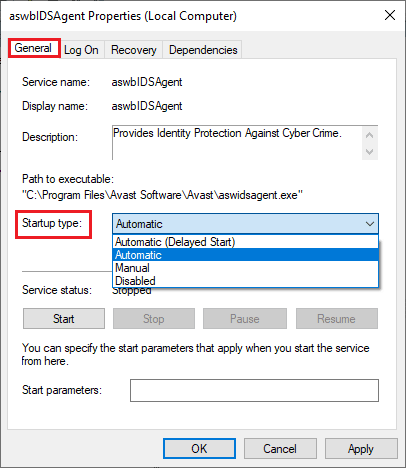
4. Når du starter tjenesten, kan du møte en 1079-feil (eller noe lignende). I dette tilfellet bytter du til Logg på-fanen, klikker på alternativknappen Denne kontoen og velger Bla gjennom.
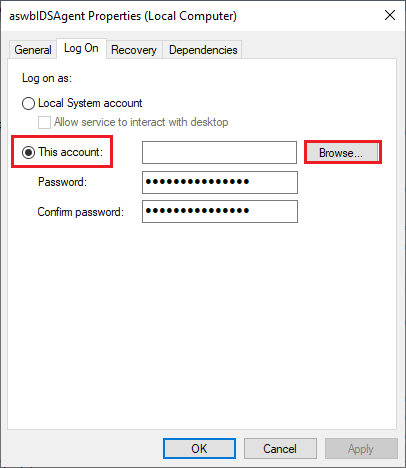
5. Skriv inn brukernavnet til kontoen din i feltet Angi objektnavnet som skal velges.
6. Klikk deretter på alternativet Kontroller navn for å autentisere objektnavnet.
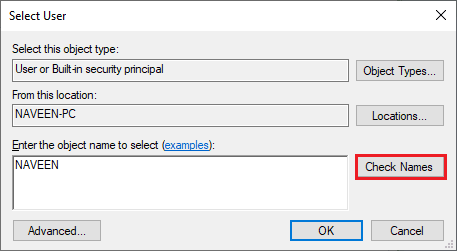
7. Klikk nå på OK for å lagre endringene, og hvis du blir bedt om det, skriv inn administratorkontoen din.
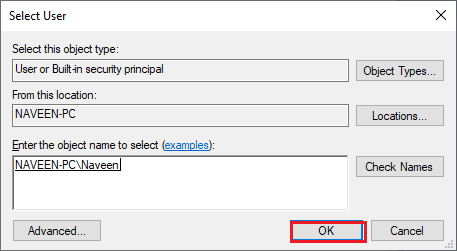
8. Klikk på Bruk > OK for å lagre endringene og sjekke om du klarte å åpne Avast uten problemer.
Metode 7: Kjør virusskanning
Det er få tilfeller der et virus eller skadelig programvare på datamaskinen din tar over kontrollen over Avast. Derfor må du sjekke om tredjeparts skadelige virus forstyrrer Avast, noe som forårsaker at Avast ikke oppdaterer virusdefinisjoner.
Flere Microsoft-eksperter foreslår at skanning av en PC vil hjelpe deg å holde datamaskinen fri for trusler. Hvis det er noen virus eller skadelig programvare på PC-en din, kan du ikke bruke eksterne og interne maskinvareenheter.
Derfor anbefales du å skanne datamaskinen din som instruert i vår guide. Hvordan kjører jeg en virusskanning på datamaskinen min?
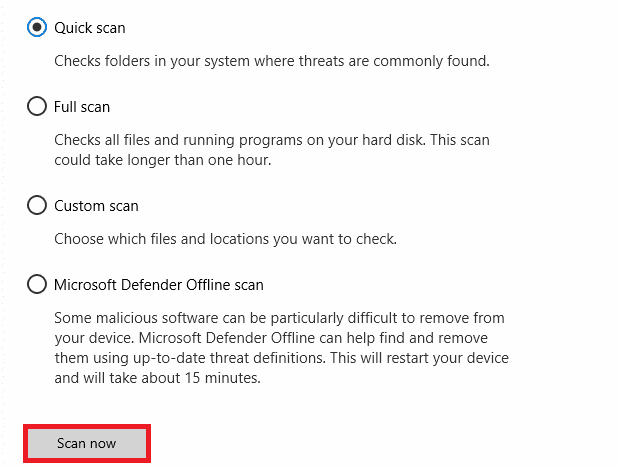
Hvis du vil fjerne skadelig programvare fra datamaskinen din, kan du også sjekke guiden vår Slik fjerner du skadelig programvare fra PC-en din i Windows 10.
Metode 8: Oppdater Windows
Dessuten, hvis det er noen feil på PC-en din, kan de bare fikses etter en Windows-oppdatering. Microsoft slipper regelmessige oppdateringer for å fikse alle disse feilene og dermed feilsøke problemer med Avast som ikke oppdaterer virusdefinisjoner.
Forsikre deg derfor om at du har oppdatert Windows-operativsystemet og om noen oppdateringer venter i aksjon, bruk guiden vår Hvordan laste ned og installere den siste oppdateringen for Windows 10
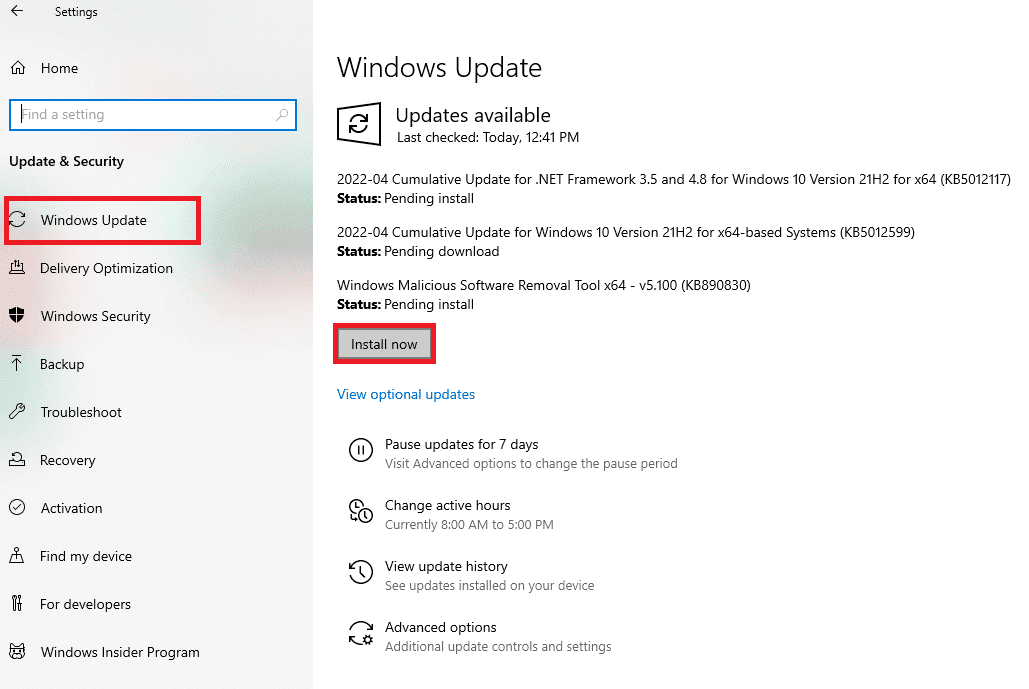
Etter å ha oppdatert Windows-operativsystemet, sjekk om du kan få tilgang til Avast uten problemer.
Metode 9: Endre Windows Defender-brannmurinnstillinger
Likevel, hvis du ikke kan fikse problemet med Avast som ikke oppdaterer virusdefinisjoner, kan dette skyldes en overreaktiv eller overbeskyttende brannmurpakke på din Windows 10-datamaskin. Dette forhindrer koblingen mellom appstarteren og serveren. Så for å fikse dette problemet kan du hviteliste Avast i brannmurinnstillingene eller deaktivere problemet midlertidig.
Alternativ I: Hviteliste Avast Antivirus
For å tillate Avast i din Windows Defender-brannmur, følg vår veiledning Tillat eller blokker apper gjennom Windows-brannmuren og implementer trinnene som instruert.
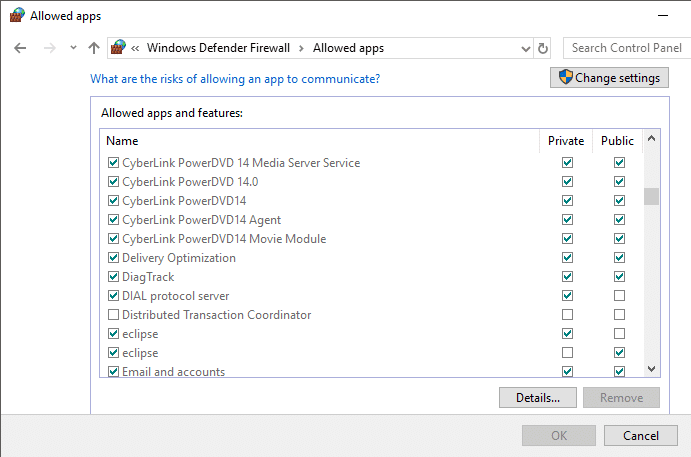
Alternativ II: Deaktiver brannmur (anbefales ikke)
Du kan også deaktivere Windows Defender-brannmuren, og for å gjøre det, sjekk veiledningen vår om hvordan du deaktiverer Windows 10-brannmuren og følg som instruert.
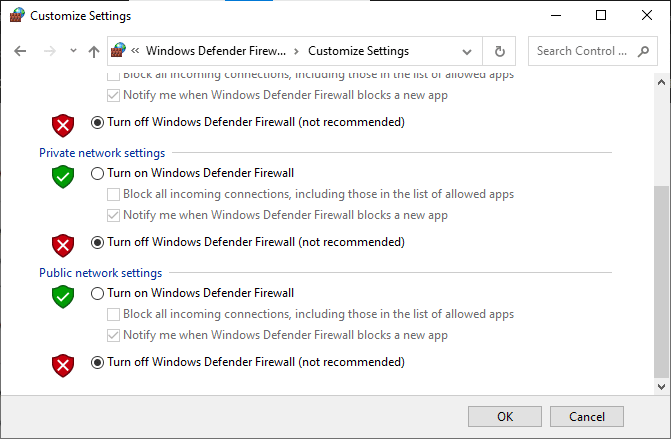
Alternativ III: Opprett ny regel i brannmur
1. Gå til Søk-menyen og skriv inn Windows Defender-brannmur med avansert sikkerhet. Klikk deretter på Åpne.
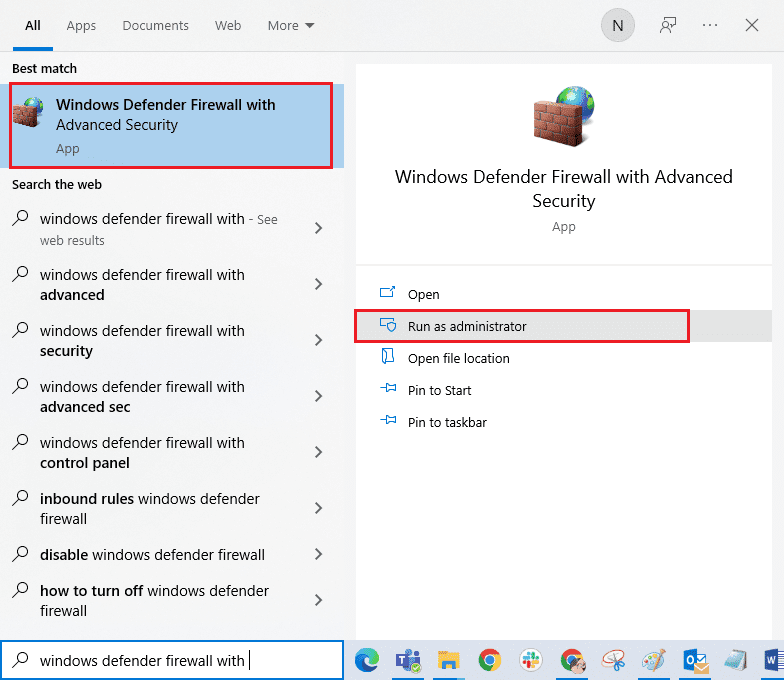
2. Nå, i venstre rute, klikk på Inbound Rules som vist.
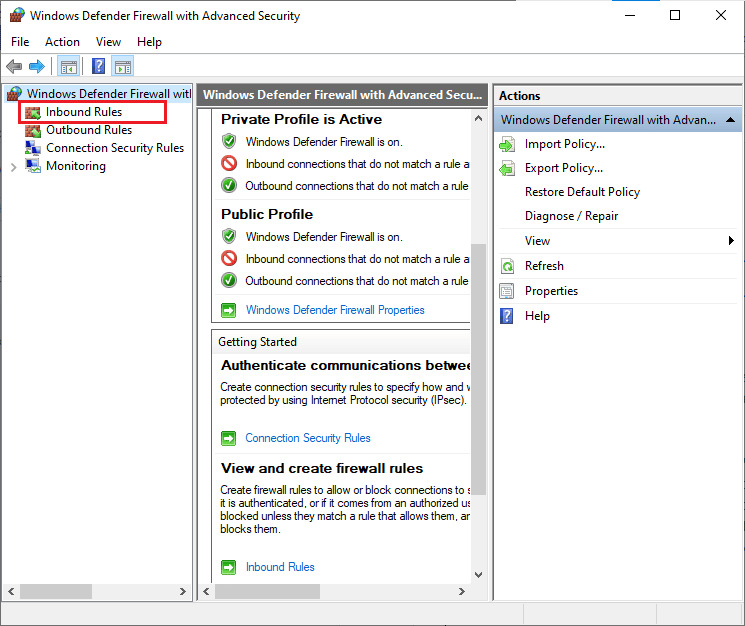
3. Deretter, i høyre rute, klikker du på Ny regel… som vist.
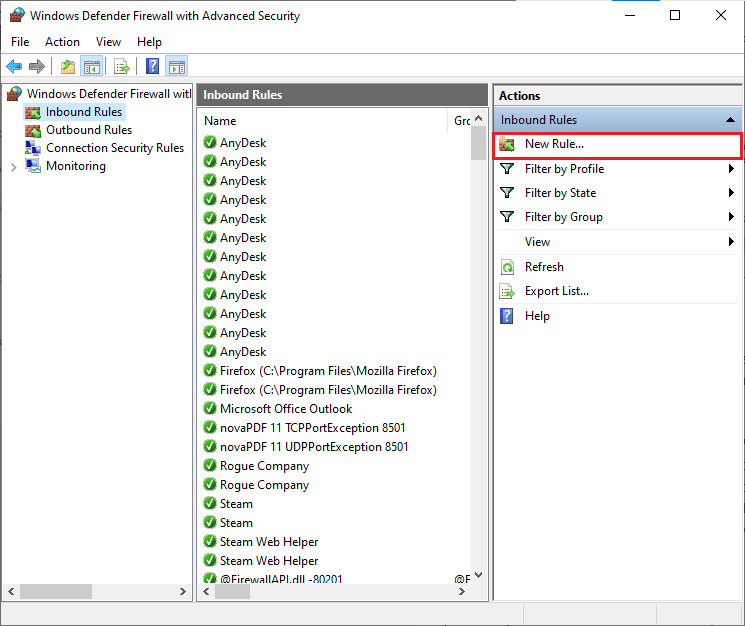
4. Pass på at du velger Program-alternativet under Hvilken type regel vil du opprette? menyen og klikk på Neste> som vist.
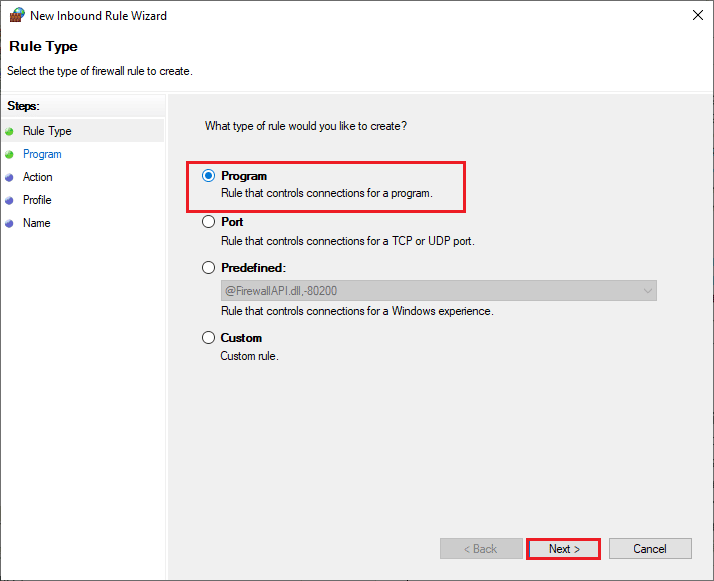
5. Klikk deretter på Bla gjennom…-knappen som tilsvarer Denne programbanen: som vist.
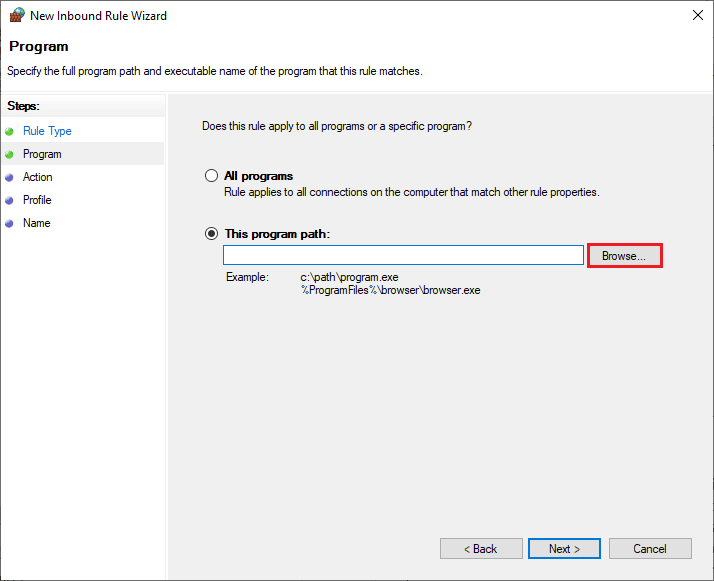
6. Naviger deretter til C: Program Files (x86) Avast-banen og dobbeltklikk på installasjonsfilen. Klikk deretter på Åpne-knappen.
Merk: Denne plasseringen kan variere i henhold til katalogen du har installert Avast fra. Nettles posisjonen deretter.
7. Klikk deretter på Neste > i vinduet New Inbound Rule Wizard-vinduet som vist.
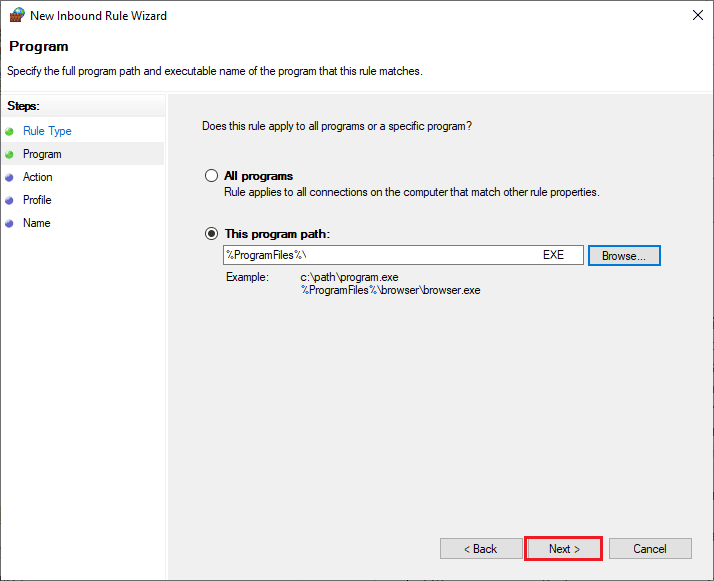
8. Velg nå alternativknappen ved siden av Tillat tilkobling og klikk på Neste > som vist.
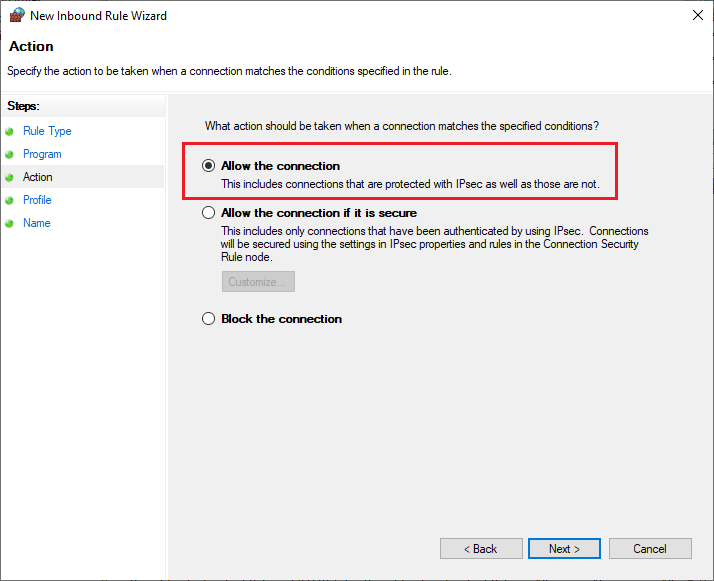
9. Sørg for at boksene Domene, Privat og Offentlig er valgt, og klikk på Neste > som vist.
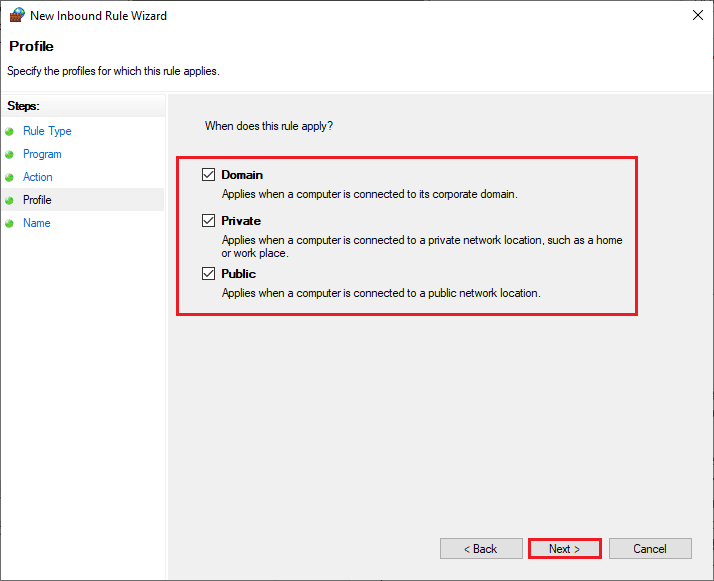
10. Legg til et navn til den nye regelen din og klikk på Fullfør.
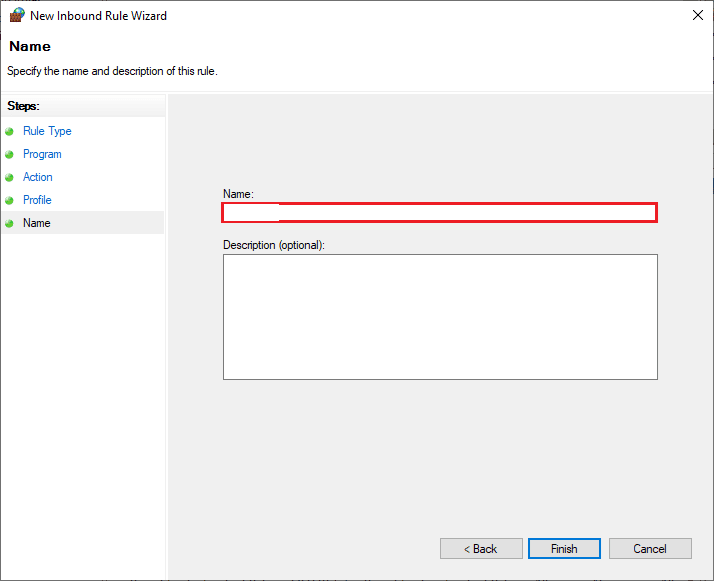
Ferdig! Sjekk om du kan åpne Avast uten problemer eller ikke.
Metode 10: Reparer Avast Antivirus
Hvis løsningene ovenfor ikke hjelper deg med å fikse problemet med Avast antivirus som ikke oppdaterer virusdefinisjoner, kan du prøve å reparere appen for å fikse alle skadelige feil i appen. Dette fikser også de korrupte installasjonsfilene, og selv om denne metoden ikke fungerer, kan du installere appen på nytt som instruert i neste metode.
Alternativ 1: Gjennom Avast Antivirus-innstillinger
1. Start Avast Antivirus og naviger til Meny > Innstillinger som du gjorde tidligere.
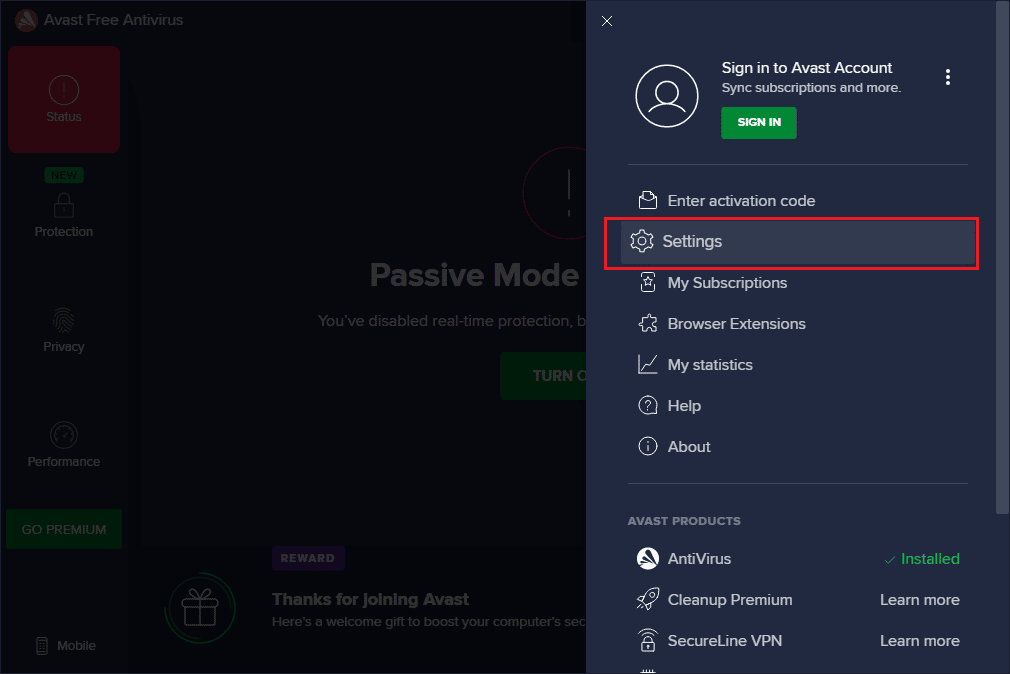
2. Deretter bytter du til kategorien Feilsøking.
3. Her klikker du på Reparer app i høyre rute. Vent til reparasjonsprosessen er fullført. Dette kan ta en stund.
Merk: Unngå å lukke vinduer eller faner under reparasjonsprosessen.
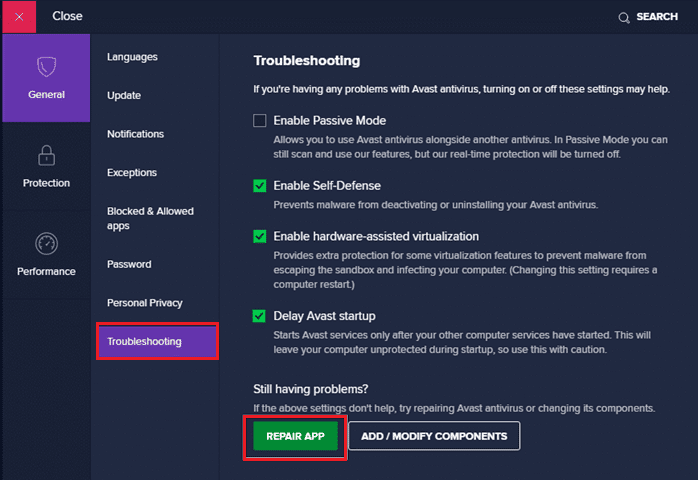
4. Når reparasjonen er fullført, starter du PC-en på nytt. Sjekk om Avast-virusdefinisjonene ikke vil oppdatere problemet er løst eller ikke.
Alternativ 2: Gjennom Legg til eller fjern programmer
1. Skriv Legg til eller fjern programmer i Windows-søkeboksen. Start den fra søkeresultatet, som vist.
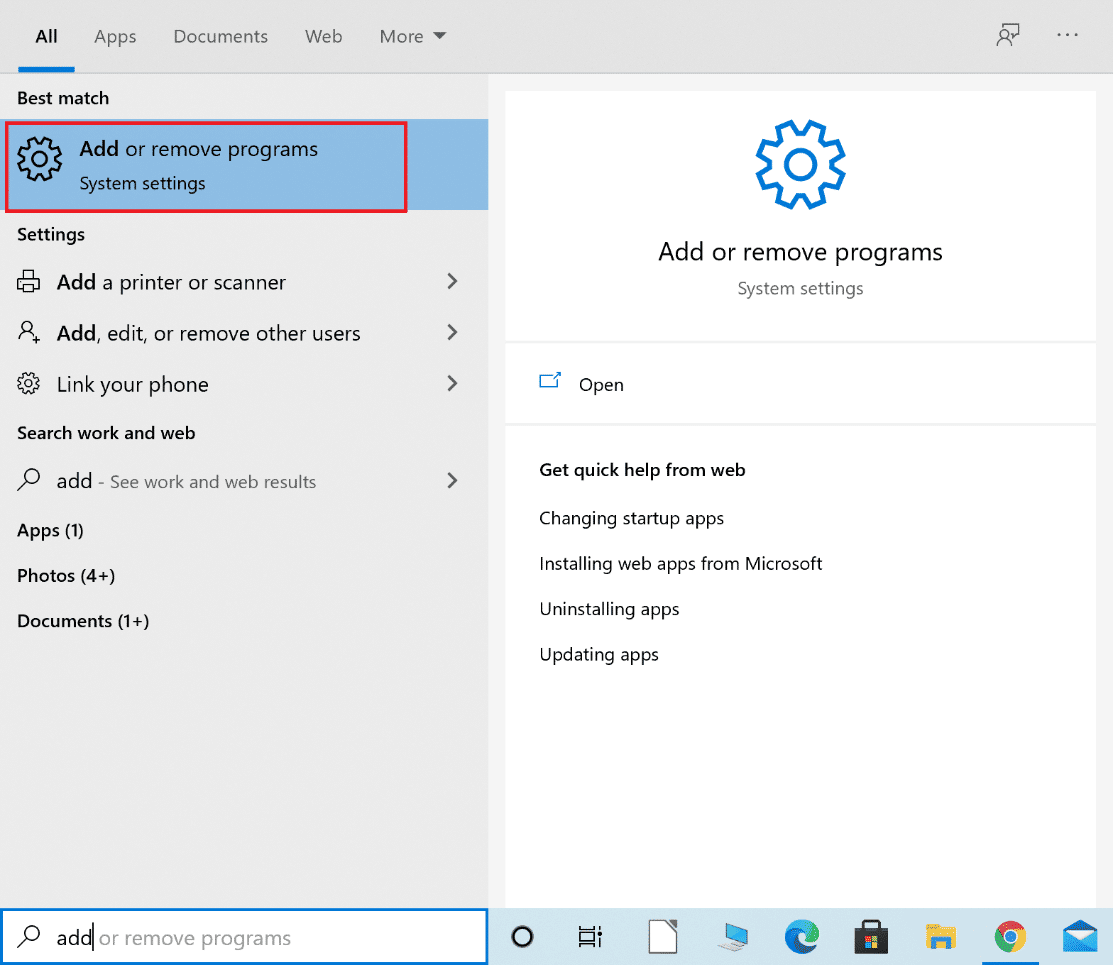
2. I Søk på denne listelinjen skriver du Avast.

3. Klikk deretter på Avast og deretter Endre.
Merk: Bildet nedenfor er avbildet for referanse. Følg det samme for Avast.
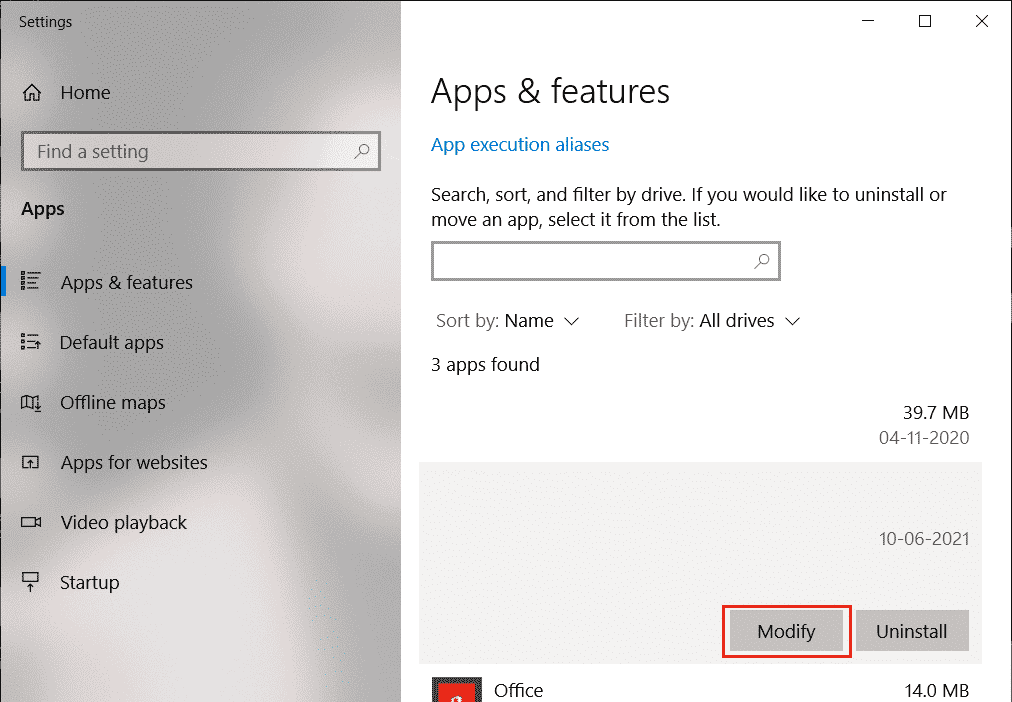
4. Klikk på Reparer i Avast-popup-vinduet og følg instruksjonene på skjermen.
Vent til den blir reparert. Start Windows 10-PC-en på nytt og sjekk om problemet er løst eller ikke.
Metode 11: Tilbakestill Avast-innstillinger
Du kan tilbakestille Avast-innstillingene på din Windows 10-PC for å fikse problemet med Avast som ikke oppdaterer virusdefinisjoner. Dette vil løse alle feil konfigurasjonsinnstillinger uten appen, og hjelpe deg med å løse problemet på en enkel måte.
Merk: Tilbakestilling av Avast vil tilbakestille alle alternativene og funksjonene i appen til standardverdiene. Du må konfigurere disse alternativene på nytt når du åpner appen etter tilbakestillingen.
1. Start Avast og klikk på menyalternativet øverst til høyre på skjermen.
2. Velg nå Innstillinger fra rullegardinlisten.
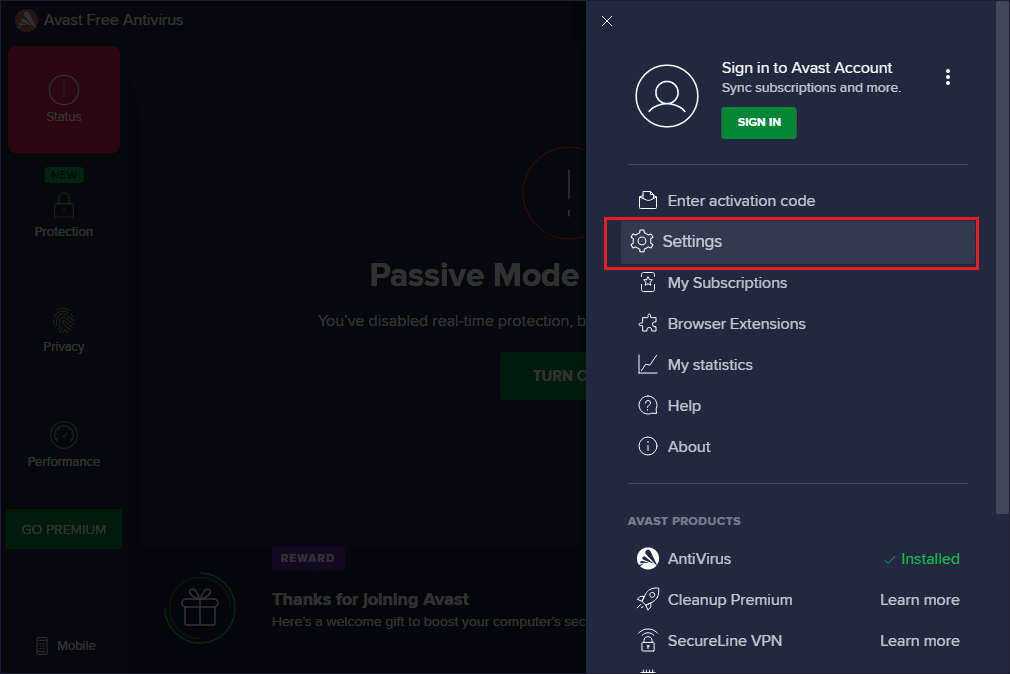
3. Naviger deretter til kategorien Generelt og velg klikk på Feilsøkingsalternativet.
4. Velg deretter Tilbakestill til standard-knappen.
5. Hvis du blir bedt om det, klikk på Ja og fortsett med instruksjonene på skjermen. Sjekk om du har løst problemet med Avast antivirus som ikke oppdaterer virusdefinisjoner eller ikke.
Metode 12: Installer Avast på nytt i sikkermodus
Hvis reparasjon av Avast fortsatt ikke løser Avast virusdefinisjoner vil ikke oppdatere problemet, du må kanskje installere appen på nytt i sikker modus for å fikse det samme. Når du reninstallerer Avast, vil det defekte programmet sammen med hurtigbufferfiler og korrupte registre bli fikset.
Besøk Avast offisielle avinstalleringssideog klikk deretter på avastclear.exe for å få Avast Uninstall Utility, som vist nedenfor.
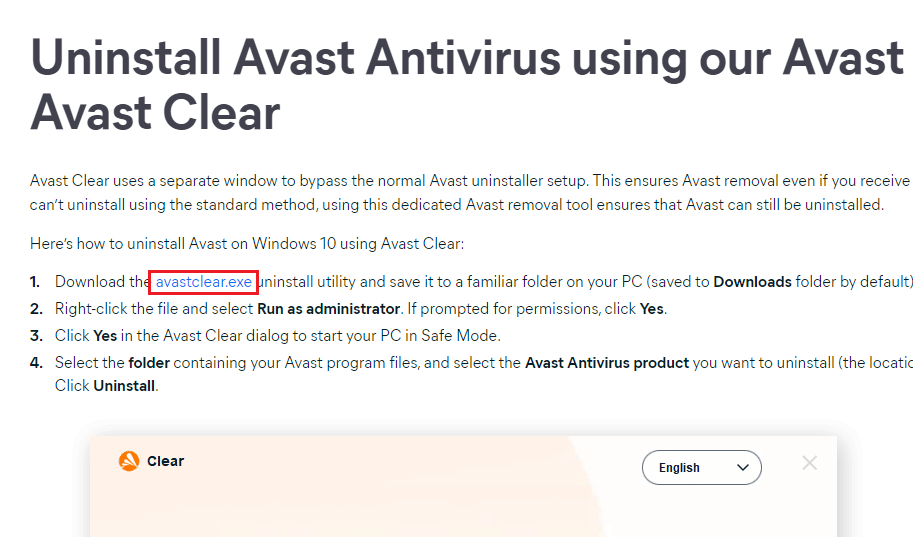
Nå må du starte Windows i sikkermodus ved å følge trinnene:
1. Trykk på Windows-systemkonfigurasjonen i Windows-søkefeltet.
2. Klikk deretter på Systemkonfigurasjon for å starte den.
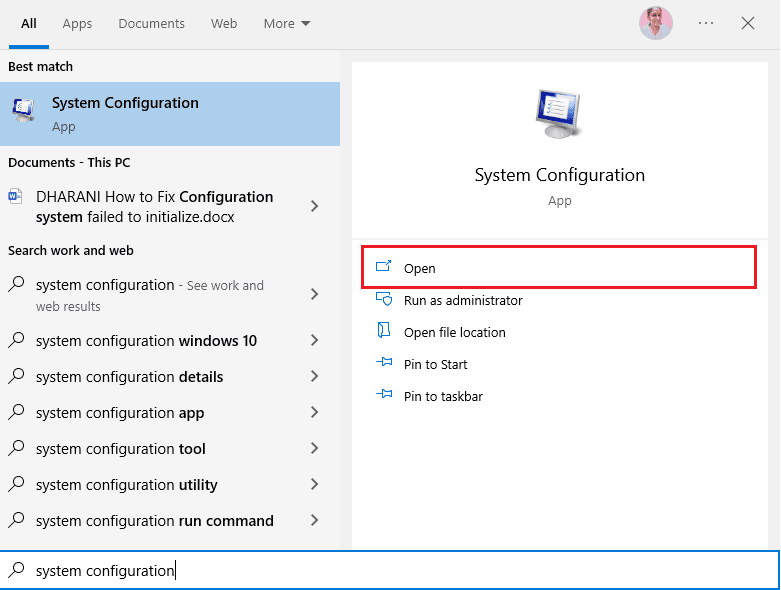
3. Klikk nå på Boot-fanen i vinduet som åpnes.
4. Velg deretter Sikker oppstart under Oppstartsalternativer og klikk deretter på OK, som vist nedenfor. Start datamaskinen på nytt og datamaskinen starter opp i sikkermodus.
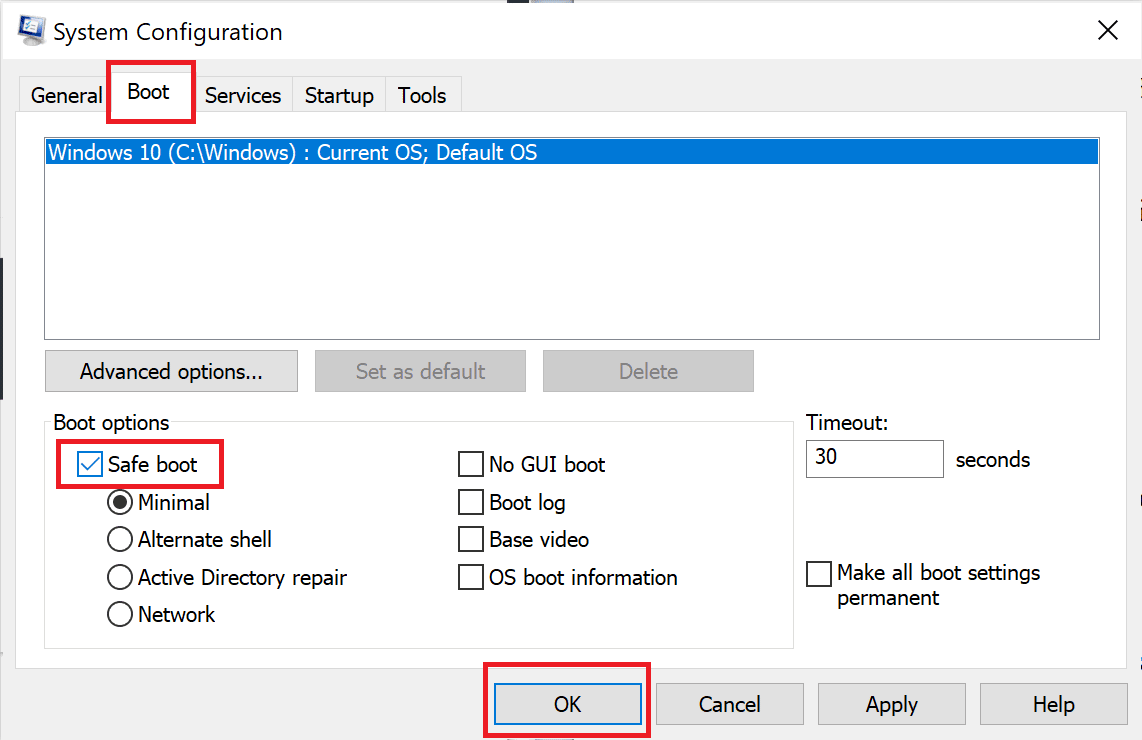
5. Når Windows 10 er åpen i sikkermodus, klikker du på det nedlastede Avast Uninstall Utility du lastet ned tidligere.
6. I vinduet for avinstallering av verktøyet, kontroller at riktig mappe som inneholder det korrupte Avast-programmet er valgt.
7. Klikk nå på Avinstaller.
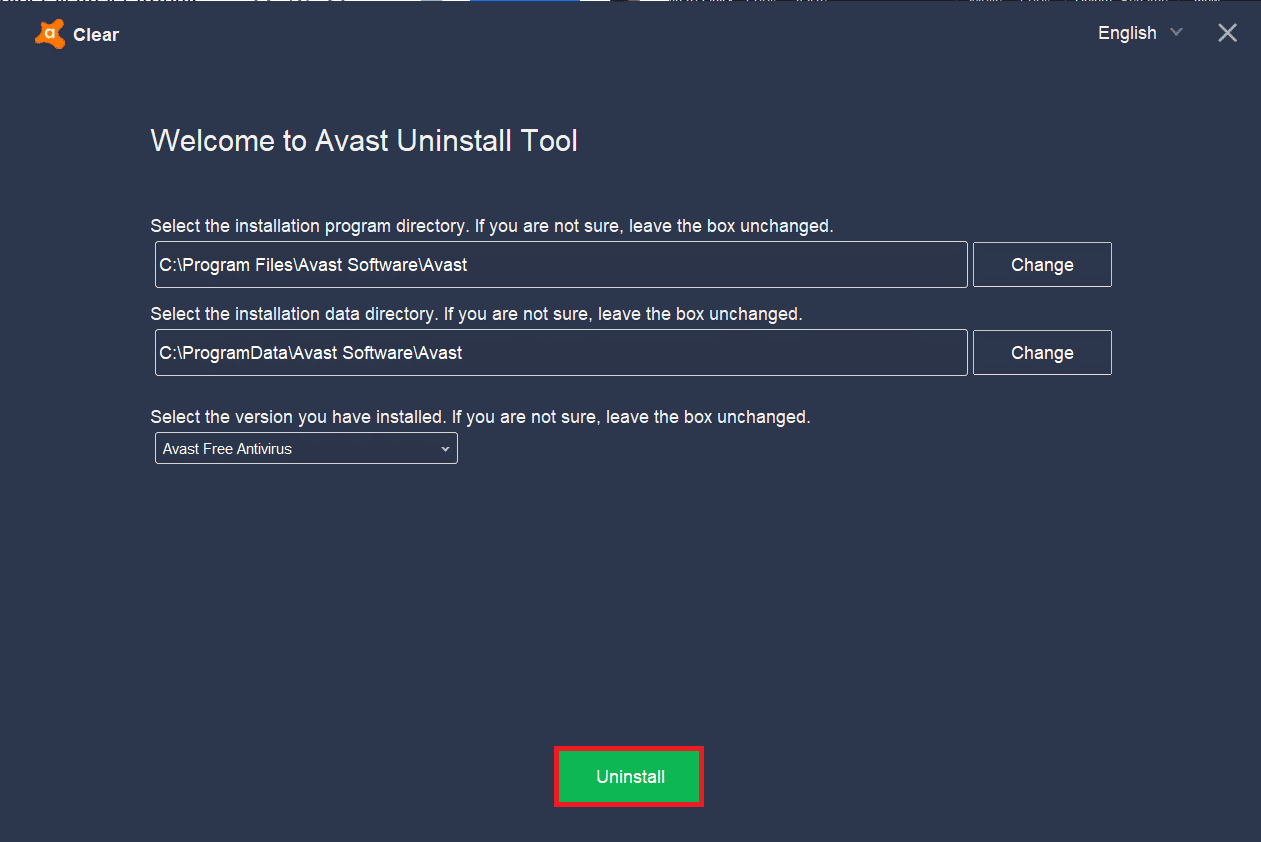
8. Etter at Avast har blitt avinstallert, start Windows på nytt i normal modus.
9. Besøk denne offisielle Avast-lenken og klikk deretter på LAST NED GRATIS BESKYTTELSE for å laste ned den nyeste Avast Antivirus-applikasjonen, som vist nedenfor.
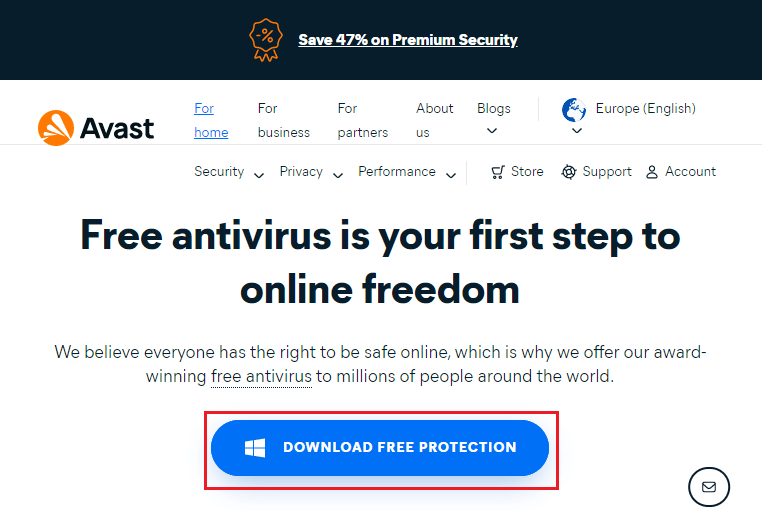
10. Når filen er lastet ned, gjør du til Mine nedlastinger, dobbeltklikker du på installasjonsfilen og følger instruksjonene på skjermen for å installere Avast.
Nå når du starter Avast-programmet, vil du ikke møte Virus Definitions vil ikke oppdatere problemet igjen.
Metode 13: Kontakt Avast Support
Hvis det er noen store problemer med Avast selv etter at du har installert programvaren på nytt, kan du søke hjelp fra Avasts støtteside. Dette er et verdt å prøve alternativ for å bli kvitt problemet med Avast som ikke oppdaterer virusdefinisjoner. Følg trinnene nedenfor for å kontakte Avasts støtteside.
1. Start favorittnettleseren din og besøk offisielt Avast-hjelpesenter.
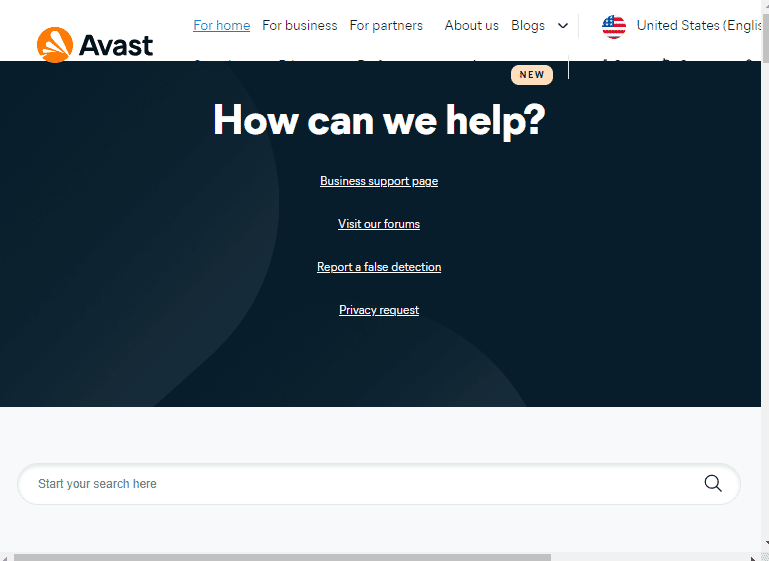
2. Rull nå nedover skjermen og klikk på Kontakt oss-knappen.
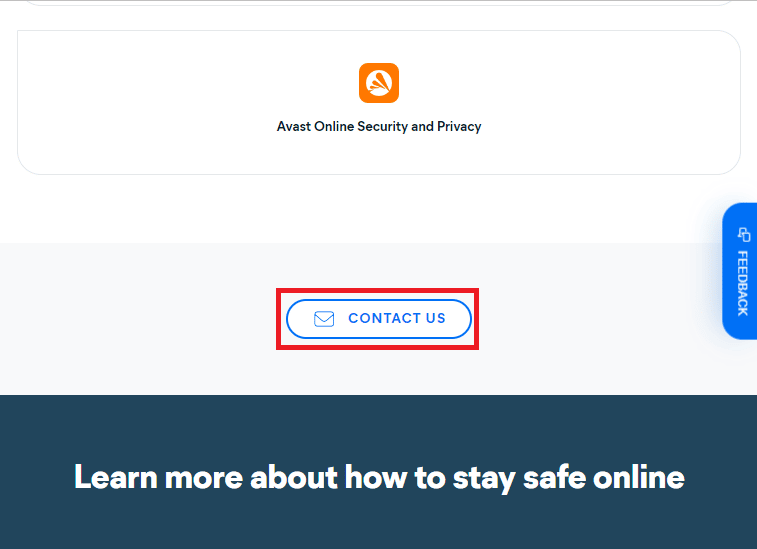
3. Rapporter deretter problemet ved å følge instruksjonene på skjermen, og nå kan du koble til en Avast-profesjonell for å fikse problemet med Avast antivirus som ikke oppdaterer virusdefinisjoner.
Ofte stilte spørsmål (FAQs)
Q1. Hvorfor oppdaterer ikke min Avast virusdefinisjoner?
Ans. Hvis det er noen inkompatibilitetsproblemer på PC-en din, vil ikke Avast oppdatere nye innstillinger. Hvis din Avast ikke oppdaterer denne funksjonen for deg, må du kontrollere brannmurinnstillingene eller reparere programvaren om nødvendig.
Q2. Gir Avast problemer med Windows 10?
Ans. I noen tilfeller kan Avast forstyrre de forhåndsinstallerte appene på PC-en din og føre til at Windows 10 krasjer, fryser, bruker flere ressurser, viser Blue Screen Error (BSOD) og mye mer. Dette kan oppstå på grunn av noen inkompatible programmer du kjører manuelt eller noen få automatiske tjenester som kjører i bakgrunnen når du starter opp Windows.
3. Hvorfor åpnes ikke Avast-nettleseren min?
Ans. Hvis Avast-nettleseren ikke åpnes på din Windows 10-PC, kan det være fordi den er utdatert eller ikke oppdatert riktig. Få korrupte filer i appen forårsaker også problemet. Nettleserbuffer, informasjonskapsler og korrupte data forhindrer også at Avast åpnes i nettleseren.
4. Er Windows Defender bedre enn Avast?
Ans. For å være mer presis er Avast bedre enn Windows Defender-brannmur. Få rapporter sier at deteksjonsraten for Windows Defender-brannmur var 99,5 % mens Avast oppdaget 100 % av skadelig programvare og virus. Avast kommer også med avanserte funksjoner som ikke er i Windows Defender-brannmuren.
***
Vi håper at denne veiledningen var nyttig og at du kunne fikse problemet med Avast ikke-oppdatering av virusdefinisjoner i systemet ditt. Fortell oss hvilken metode som fungerte best for deg. Også, hvis du har spørsmål/forslag angående denne artikkelen, kan du gjerne slippe dem i kommentarfeltet.